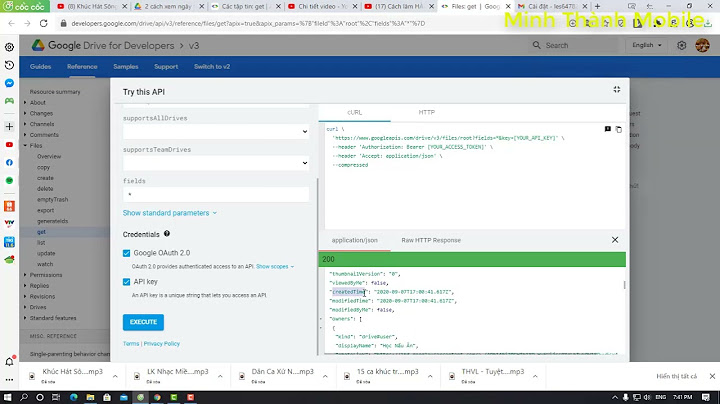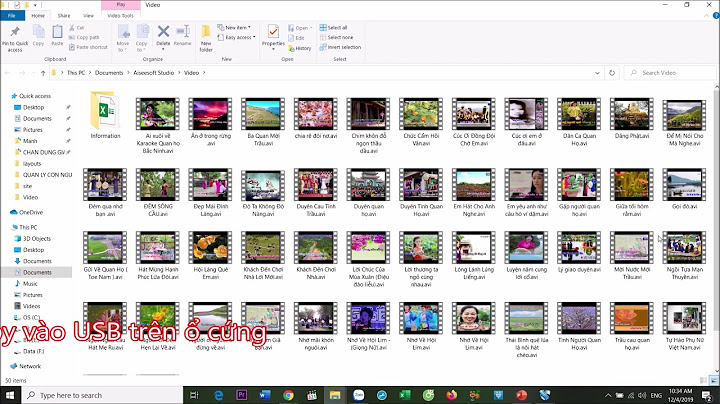Sao lưu dữ liệu: Trước khi chuyển hệ điều hành từ HDD sang SSD, bạn nên sao lưu lại toàn bộ dữ liệu trên máy tính của mình để hạn chế tối đa tình trạng mất dữ liệu. Show
_1685459642.jpg) Hướng dẫn chuyển Windows từ HDD sang ổ SSD bằng Minitool Partion Wizard Cùng Laptop Trần Phát tìm hiểu cách copy hệ điều hành sang ổ cứng mới một cách nhanh chóng và dễ dàng nhất trong bài viết này nhé. Chuẩn bị trước khi chuyển hệ điều hành Windows
_1685459643.jpg) Tải và cài đặt phần mềm Partition WizardBước 1Download phần mềm Partition Wizard về máy. Bước 2Sau khi tải xong, bạn click đúp chuột vào file setup. Thiết lập ngôn ngữ English và chọn OK. _1685459643.jpg) Cài đặt ngôn ngữ English và click OK Bước 3Tại màn hình tiếp theo, bạn tick vào ô vuông trước mục “Participate in the…” sau đó nhấn Next để tiếp tục. _1685459643.jpg) Click vào “Participate in the…” và nhấn Next Bước 4Tiếp đến bạn click vào Browse và lựa chọn ổ lưu trữ Partition Wizard và nhấn Next. _1685459643.jpg) Nhấn Browse và lựa chọn ổ lưu trữ ứng dụng Partition Wizard Bước 5Tại màn hình Completing Setup Wizard, bạn tick vào mục “Launch MiniTool Partition Wizard” và cuối cùng nhấn Finish. _1685459643.jpg) Click vào “Launch MiniTool Partition Wizard” và nhấn Finish để kết thúc Hướng dẫn chuyển hệ điều hành Windows từ HDD sang SSDBước 1Click đúp chuột mở phần mềm Partition Wizard để tiến hành chuyển Win sang SSD. Sau đó tại giao diện chính của phần mềm bạn click chọn Migrate OS to SSD/HD. _1685459642.jpg) Tại giao diện chính của Partition Wizard, bạn click vào Migrate OS to SSD/HD Bước 2Tại cửa sổ Migrate OS to SSD/HD Wizard, bạn tick vào 1 trong 2 tùy chọn:
_1685459643.jpg) Tick vào một trong 2 tùy chọn để chuyển hệ điều hành từ HDD sang SSD Trường hợp 1Nếu chọn A, bạn click Next để tiếp tục chuyển Win sang SSD. Sau đó chọn ổ cứng mới và click vào Next. _1685459643.jpg) Chọn ổ cứng mới và click Next Tại cửa sổ Review the changes, bạn tick chọn “Fit partitions to entire disk” (thay đổi kích thước các phân vùng tự động trên ổ cứng mới) hay “Copy Partitions without resize” (giữ nguyên kích thước các phân vùng). Lưu ý: Bạn có thể tick vào “Align partitions to 1MB” để tối ưu hiệu suất ổ cứng hoặc “Use GUID Partition Table for the target disk” để sử dụng dung lượng ổ đĩa trên 2TB tối đa. _1685459643.jpg) Click vào 1 trong 2 tùy chọn và nhấn Next để tiếp tục quá trình chuyển Win sang SSD Cuối cùng click chọn Finish => Apply => Yes để lưu thay đổi. _1685459643.jpg) Click Finish và chọn Apply => Yes để lưu thay đổi Trường hợp 2Chọn B và nhấn Next. Sau đó lựa tick vào 1 trong 2 tùy chọn “Fit partitions to entire disk” hay “Copy Partitions without resize” như đã hướng dẫn ở trên. Cuối cùng nhấn Finish => Apply => Yes để lưu thay đổi. Như vậy là bạn đã chuyển Windows sang SSD thành công rồi! _1685459643.jpg) Click vào tùy chọn thứ hai nếu máy tính của bạn sử dụng cả HDD và SSD Giải đáp thắc mắc của khách hàngCó cần sao lưu dữ liệu trước khi copy hệ điều hành sang ổ cứng mới không?Có nên sao lưu dữ liệu trước khi chuyển hệ điều hành sang ổ cứng mới để hạn chế tối đa tình trạng mất mát dữ liệu. Việc sao lưu dữ liệu sẽ giúp bạn có thể phục hồi dữ liệu nếu có bất kỳ sự cố xảy ra trong quá trình chuyển hệ điều hành. _1685459642.jpg) Phần mềm Partition Wizard hỗ trợ các thiết bị lưu trữ nào?Phần mềm Partition Wizard hỗ trợ các thiết bị lưu trữ bao gồm: ổ cứng gắn ngoài, ổ đĩa SSD, HDD, SSHD, thẻ SD, RAID phần cứng, đĩa động, và ổ đĩa flash USB. Nó có thể giúp bạn quản lý, chia nhỏ hoặc kết hợp phân vùng, sao lưu và khôi phục dữ liệu, và chuyển đổi định dạng file system.
Khách hàng mua hàng tại Laptops.vn LAPTOP TRẦN PHÁT- CAM KẾT UY TÍN & CHẤT LƯỢNG
 Tôi là Trần Minh Tuấn, hiện là CEO, Founder của Laptops.vn. Với kinh nghiệm và kiến thức chuyên môn về lĩnh vực laptop, linh kiện điện tử và công nghệ, tôi hy vọng những chia sẻ của tôi có thể giúp bạn tìm được những sản phẩm chất lượng tuyệt vời cũng như kiến thức bổ ích nhất. Xem thêm bài viết của tác giả |